Sostituire la scheda di interfaccia host (HIC) - E4000
 Suggerisci modifiche
Suggerisci modifiche


Seguire questa procedura per sostituire una scheda di interfaccia host (HIC) guasta in un array E4000.
Quando si sostituisce un HIC guasto, è necessario spegnere l'array di storage (simplex) o mettere il controller interessato offline (duplex), sostituire l'HIC e riapplicare l'alimentazione (simplex) o portare il controller online (duplex).
-
Se si dispone di una configurazione simplex, pianificare una finestra di manutenzione dei tempi di inattività per questa procedura. Non è possibile accedere ai dati sull'array di storage fino a quando la procedura non è stata completata correttamente.
-
Assicurarsi di disporre di quanto segue:
-
HICS compatibili con i controller.
-
Un braccialetto antistatico o sono state adottate altre precauzioni antistatiche.
-
Un'area di lavoro piana e priva di elettricità statica.
-
Etichette per identificare ciascun cavo collegato al contenitore del controller.
-
Un cacciavite Phillips n. 1.
-
Stazione di gestione con un browser che può accedere a Gestione di sistema SANtricity per il controller. Per aprire l'interfaccia di System Manager, puntare il browser sul nome di dominio o sull'indirizzo IP del controller.
Possibile perdita di accesso ai dati — non installare mai un HIC in un contenitore del controller E4000 se tale HIC è stato progettato per un altro controller e-Series. Inoltre, sia i controller che entrambi gli HICS devono essere identici in una configurazione duplex. La presenza di HICS incompatibili o non corrispondenti causa il blocco dei controller quando si applica l'alimentazione.
-
Fase 1: Preparazione alla sostituzione dell'HIC
Spegnere il ripiano del controller (simplex) o mettere il controller interessato fuori linea (duplex) in modo da poter sostituire l'HICS in modo sicuro.
-
Se possibile, prendere nota della versione del software SANtricity OS attualmente installata sul controller. Aprire Gestione di sistema di SANtricity e selezionare supporto › Centro di aggiornamento › Visualizza inventario software e firmware.
-
Se la funzione Drive Security è attivata, assicurarsi che esista una chiave salvata e di conoscere la password richiesta per l'installazione.
Possibile perdita di accesso ai dati — se tutte le unità nell'array di archiviazione sono abilitate per la protezione, il nuovo controller non sarà in grado di accedere all'array di archiviazione fino a quando non si sbloccano le unità protette utilizzando la finestra di gestione aziendale in SANtricity Storage Manager. Per salvare la chiave (potrebbe non essere possibile, a seconda dello stato del controller):
-
Da Gestione di sistema di SANtricity, selezionare Impostazioni › sistema.
-
In Security key management, selezionare Backup key.
-
Nei campi Definisci password/Inserisci nuova password, immettere e confermare una password per questa copia di backup.
-
Fare clic su Backup.
-
Registrare le informazioni sulla chiave in una posizione sicura, quindi fare clic su Chiudi.
-
-
Eseguire il backup del database di configurazione dello storage array utilizzando Gestione di sistema di SANtricity.
Se si verifica un problema durante la rimozione di un controller, è possibile utilizzare il file salvato per ripristinare la configurazione. Il sistema salva lo stato corrente del database di configurazione RAID, che include tutti i dati per i gruppi di volumi e i pool di dischi sul controller.
-
Da System Manager:
-
Selezionare Support › Support Center › Diagnostics.
-
Selezionare Collect Configuration Data (raccolta dati di configurazione).
-
Fare clic su Collect.
Il file viene salvato nella cartella Download del browser con il nome configurationData-<arrayName>-<dateTime>.7z.
-
-
In alternativa, è possibile eseguire il backup del database di configurazione utilizzando il seguente comando CLI:
save storageArray dbmDatabase sourceLocation=onboard contentType=all file="filename";
-
-
Raccogliere i dati di supporto per lo storage array utilizzando Gestione di sistema di SANtricity.
Se si verifica un problema durante la rimozione di un controller, è possibile utilizzare il file salvato per risolvere il problema. Il sistema salva i dati di inventario, stato e performance relativi all'array di storage in un singolo file.
-
Selezionare Support › Support Center › Diagnostics.
-
Selezionare Collect Support Data.
-
Fare clic su Collect.
Il file viene salvato nella cartella Download del browser con il nome support-data.7z.
-
-
Assicurarsi che non si verifichino operazioni di i/o tra lo storage array e tutti gli host connessi. Ad esempio, è possibile eseguire le seguenti operazioni:
-
Arrestare tutti i processi che coinvolgono le LUN mappate dallo storage agli host.
-
Assicurarsi che nessuna applicazione stia scrivendo dati su tutte le LUN mappate dallo storage agli host.
-
Smontare tutti i file system associati ai volumi sull'array.
I passaggi esatti per interrompere le operazioni di i/o dell'host dipendono dal sistema operativo dell'host e dalla configurazione, che esulano dall'ambito di queste istruzioni. Se non si è sicuri di come interrompere le operazioni di i/o host nell'ambiente, è consigliabile arrestare l'host.
Possibile perdita di dati — se si continua questa procedura durante le operazioni di i/o, è possibile che si verifichino perdite di dati. -
-
Attendere che i dati presenti nella memoria cache vengano scritti sui dischi.
Il LED verde cache Active (cache attiva) sul retro del controller è acceso quando i dati memorizzati nella cache devono essere scritti sui dischi. Attendere che il LED si spenga.
-
Dalla home page di Gestione sistema SANtricity, selezionare Visualizza operazioni in corso.
-
Confermare che tutte le operazioni sono state completate prima di passare alla fase successiva.
-
Spegnere entrambi gli interruttori di alimentazione sullo shelf del controller.
-
Attendere che tutti i LED sullo shelf del controller si spenga.
-
Selezionare ricontrollare dal Recovery Guru e confermare che nel campo OK per rimuovere nell'area Dettagli sia visualizzato Sì, a indicare che è possibile rimuovere questo componente in tutta sicurezza. I dati sullo storage array non saranno accessibili fino a quando non si sostituisce il contenitore del controller.
-
Disimballare il nuovo contenitore del controller e riutilizzarlo su una superficie piana e priva di elettricità statica.
Conservare il materiale di imballaggio da utilizzare per la spedizione del contenitore del controller guasto.
-
Individuare le etichette dell'indirizzo MAC e del numero di parte della FRU sul retro del contenitore del controller.
-
Da Gestore di sistema di SANtricity, individuare il numero di parte di ricambio del contenitore del controller che si sta sostituendo.
Quando un controller presenta un guasto e deve essere sostituito, il codice del ricambio viene visualizzato nell'area Details (Dettagli) del Recovery Guru. Se è necessario trovare questo numero manualmente, attenersi alla seguente procedura:
-
Selezionare hardware.
-
Individuare il ripiano del controller contrassegnato con l'icona del controller.
-
Fare clic sull'icona del controller.
-
Selezionare il controller e fare clic su Avanti.
-
Nella scheda base, annotare il numero di parte di ricambio del controller.
-
-
Verificare che il numero di parte sostitutivo del controller guasto sia lo stesso del numero di parte FRU del controller sostitutivo.
Possibile perdita di accesso ai dati — se i due numeri di parte non corrispondono, non tentare questa procedura. La presenza di controller non corrispondenti causerà il blocco del nuovo controller quando lo si porta online. -
Eseguire il backup del database di configurazione dello storage array utilizzando Gestione di sistema di SANtricity.
Se si verifica un problema durante la rimozione di un controller, è possibile utilizzare il file salvato per ripristinare la configurazione. Il sistema salva lo stato corrente del database di configurazione RAID, che include tutti i dati per i gruppi di volumi e i pool di dischi sul controller.
-
Da System Manager:
-
Selezionare Support › Support Center › Diagnostics.
-
Selezionare Collect Configuration Data (raccolta dati di configurazione).
-
Fare clic su Collect.
Il file viene salvato nella cartella Download del browser con il nome configurationData-<arrayName>-<dateTime>.7z.
-
-
In alternativa, è possibile eseguire il backup del database di configurazione utilizzando il seguente comando CLI:
save storageArray dbmDatabase sourceLocation=onboard contentType=all file="filename";
-
-
Se il controller non è già offline, portalo offline usando Gestione di sistema di SANtricity.
-
Da Gestore di sistema di SANtricity:
-
Selezionare hardware.
-
Se la figura mostra i dischi, selezionare Mostra retro dello shelf per visualizzare i controller.
-
Selezionare il controller che si desidera mettere offline.
-
Dal menu di scelta rapida, selezionare posiziona offline e confermare che si desidera eseguire l'operazione.
Se si accede a Gestore di sistema di SANtricity utilizzando il controller che si sta tentando di mettere offline, viene visualizzato il messaggio Gestione di sistema di SANtricity non disponibile. Selezionare Connetti a una connessione di rete alternativa per accedere automaticamente al Gestore di sistema di SANtricity utilizzando l'altro controller.
-
-
In alternativa, è possibile disattivare i controller utilizzando i seguenti comandi CLI:
Per il controller A:
set controller [a] availability=offline
Per la centralina B:
set controller [b] availability=offline -
-
Attendere che Gestore di sistema di SANtricity aggiorni lo stato del controller su offline.
Non iniziare altre operazioni fino a quando lo stato non è stato aggiornato. -
Selezionare ricontrollare dal Recovery Guru e confermare che nel campo OK per rimuovere nell'area Dettagli sia visualizzato Sì, a indicare che è possibile rimuovere questo componente in tutta sicurezza.
Fase 2: Rimuovere il contenitore del controller
Rimuovere il filtro a carboni attivi della centralina dal sistema, quindi rimuovere il coperchio del filtro a carboni attivi della centralina.
-
Se non si è già collegati a terra, mettere a terra l'utente.
-
Allentare il gancio e la fascetta che fissano i cavi al dispositivo di gestione dei cavi, quindi scollegare i cavi di sistema e i SFP (se necessario) dal contenitore del controller, tenendo traccia del punto in cui sono stati collegati i cavi.
Lasciare i cavi nel dispositivo di gestione dei cavi in modo che quando si reinstalla il dispositivo di gestione dei cavi, i cavi siano organizzati.
-
Rimuovere e mettere da parte i dispositivi di gestione dei cavi dai lati sinistro e destro del contenitore del controller.
-
Premere il fermo sulla maniglia della camma fino a sganciarla, aprire completamente la maniglia della camma per sganciare il contenitore della centralina dalla piastra centrale, quindi, con due mani, estrarre il contenitore della centralina dal telaio.
-
Capovolgere il contenitore della centralina e collocarlo su una superficie piana e stabile.
-
Aprire il coperchio premendo i pulsanti blu sui lati del contenitore del controller per rilasciare il coperchio, quindi ruotare il coperchio verso l'alto e verso l'esterno del contenitore del controller.
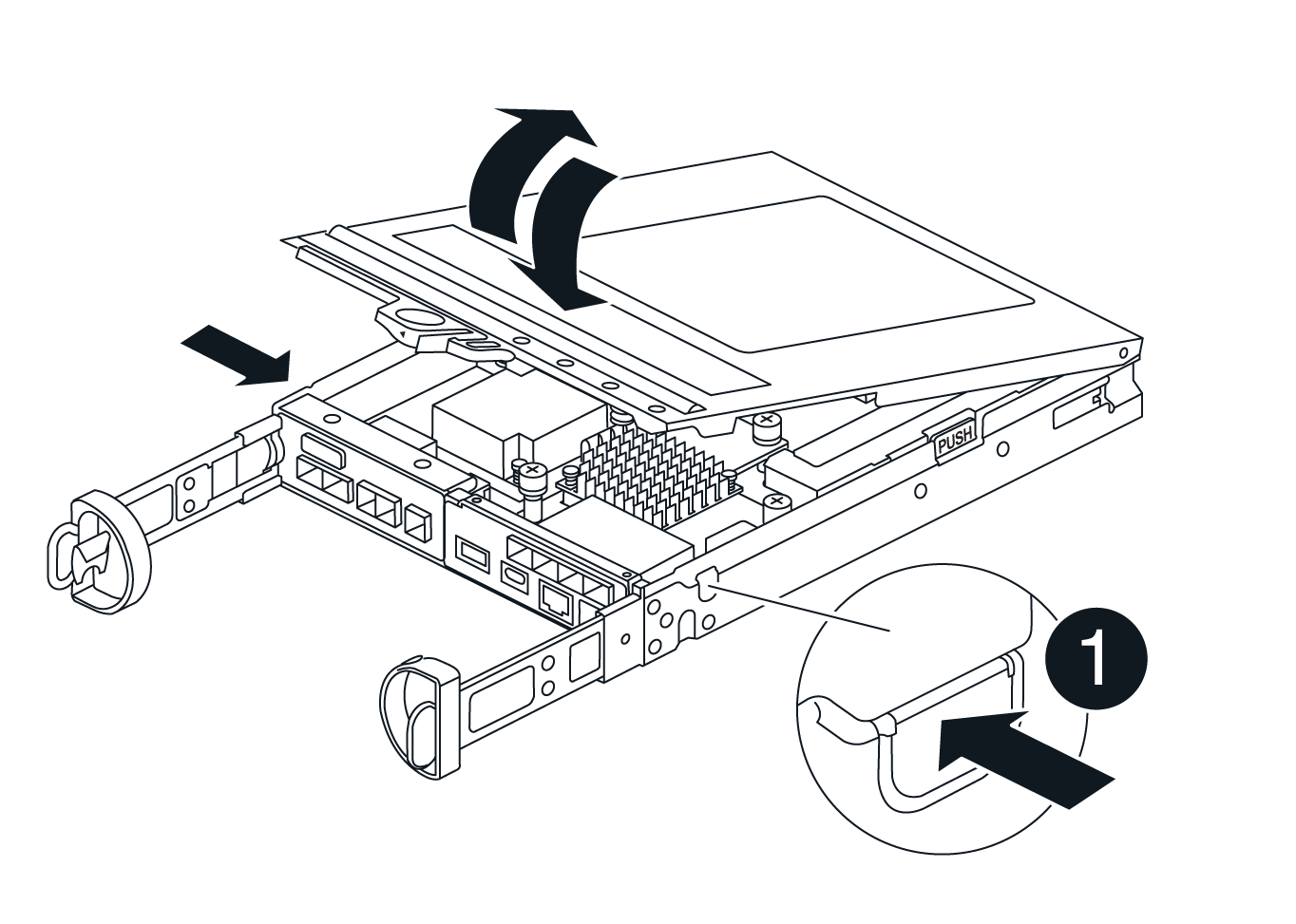
Fase 3: Sostituire l'HIC
Sostituire l'HIC.
-
Se non si è già collegati a terra, mettere a terra l'utente.
-
Rimuovere l'HIC:
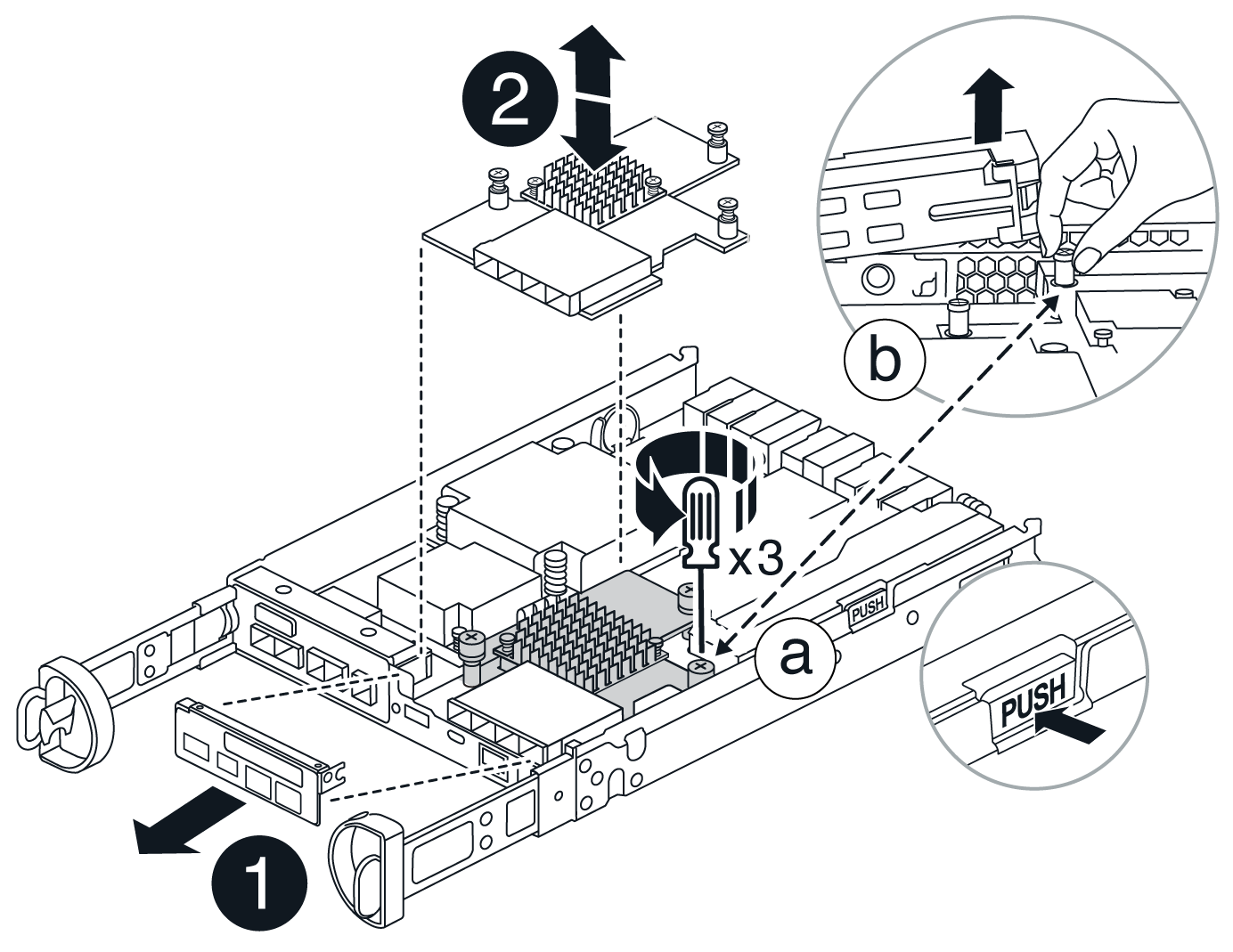
-
Rimuovere la piastra anteriore dell'HIC facendola scorrere fuori dal modulo controller.
-
Allentare le viti a testa zigrinata sull'HIC e sollevarlo verticalmente.
Se si utilizzano le dita per allentare la vite a testa zigrinata, potrebbe essere necessario premere la linguetta di rilascio della batteria e ruotare la batteria verso l'alto per un accesso migliore.
-
-
Reinstallare l'HIC:
-
Allineare lo zoccolo della spina HIC sostitutiva con lo zoccolo della scheda madre, quindi inserire delicatamente la scheda nello zoccolo.
-
Serrare manualmente le tre viti a testa zigrinata sull'HIC.
Non utilizzare un cacciavite per evitare di serrare eccessivamente le viti.
-
Rimontare la piastra anteriore dell'HIC.
-
-
Reinstallare il coperchio del modulo controller e bloccarlo in posizione.
Fase 4: Reinstallare il contenitore del controller
Rimontare il contenitore della centralina nel telaio.
-
Se non si è già collegati a terra, mettere a terra l'utente.
-
Se non è già stato fatto, sostituire il coperchio sul contenitore della centralina.
-
Capovolgere il controller, in modo che il coperchio rimovibile sia rivolto verso il basso.
-
Con la maniglia della camma in posizione aperta, far scorrere il controller completamente nel ripiano.
-
Sostituire i cavi.
Se sono stati rimossi i convertitori multimediali (QSFP o SFP), ricordarsi di reinstallarli se si utilizzano cavi in fibra ottica. -
Collegare i cavi al dispositivo di gestione dei cavi con il gancio e la fascetta.
Fase 5: Completare la sostituzione dell'HIC
Accendere il controller (simplex) o metterlo in linea (duplex), raccogliere i dati di supporto e riprendere le operazioni.
-
Accendere i due interruttori di alimentazione sul retro dello shelf del controller.
-
Non spegnere gli interruttori di alimentazione durante il processo di accensione, che in genere richiede 90 secondi o meno.
-
Le ventole di ogni shelf sono molto rumorose al primo avvio. Il rumore forte durante l'avvio è normale.
-
-
Quando il controller è di nuovo in linea, controllare i LED di attenzione dello shelf del controller.
Se lo stato non è ottimale o se uno dei LED attenzione è acceso, verificare che tutti i cavi siano inseriti correttamente e che la batteria e il contenitore del controller siano installati correttamente. Se necessario, rimuovere e reinstallare il contenitore del controller e la batteria.
Se non si riesce a risolvere il problema, contattare il supporto tecnico. Se necessario, raccogliere i dati di supporto per lo storage array utilizzando Gestione di sistema di SANtricity. -
Raccogliere i dati di supporto per lo storage array utilizzando Gestione di sistema di SANtricity.
-
Selezionare Support › Support Center › Diagnostics.
-
Selezionare Raccogli dati di supporto.
-
Fare clic su Collect.
Il file viene salvato nella cartella Download del browser con il nome support-data.7z.
-
-
Portare il controller online utilizzando Gestione di sistema di SANtricity.
-
Da Gestore di sistema di SANtricity:
-
Selezionare hardware.
-
Se la figura mostra i dischi, selezionare Mostra retro dello shelf.
-
Selezionare il controller che si desidera mettere in linea.
-
Selezionare Place Online (Esegui online) dal menu di scelta rapida e confermare che si desidera eseguire l'operazione.
Il sistema mette il controller in linea.
-
-
In alternativa, è possibile ripristinare il controller online utilizzando i seguenti comandi CLI:
Per il controllore A:
set controller [a] availability=online;
Per il controllore B:
set controller [b] availability=online; -
-
Quando il controller è di nuovo in linea, controllare i LED di attenzione dello shelf del controller.
Se lo stato non è ottimale o se uno dei LED attenzione è acceso, verificare che tutti i cavi siano inseriti correttamente e che la batteria e il contenitore del controller siano installati correttamente. Se necessario, rimuovere e reinstallare il contenitore del controller e la batteria.
Se non si riesce a risolvere il problema, contattare il supporto tecnico. Se necessario, raccogliere i dati di supporto per lo storage array utilizzando Gestione di sistema di SANtricity. -
Verificare che tutti i volumi siano stati restituiti al proprietario preferito.
-
Selezionare archiviazione › volumi. Dalla pagina tutti i volumi, verificare che i volumi siano distribuiti ai proprietari preferiti. Selezionare Altro › Cambia proprietà per visualizzare i proprietari di volumi.
-
Se tutti i volumi sono di proprietà del proprietario preferito, passare al punto 5.
-
Se nessuno dei volumi viene restituito, è necessario restituire manualmente i volumi. Vai a More › redistribuisci volumi.
-
Se solo alcuni dei volumi vengono restituiti ai proprietari preferiti dopo la distribuzione automatica o manuale, è necessario controllare il Recovery Guru per verificare la presenza di problemi di connettività host.
-
Se non è presente Recovery Guru o se, dopo aver seguito i passaggi del Recovery Guru, i volumi non vengono ancora restituiti ai proprietari preferiti, contattare l'assistenza.
-
-
Raccogliere i dati di supporto per lo storage array utilizzando Gestione di sistema di SANtricity.
-
Selezionare Support › Support Center › Diagnostics.
-
Selezionare Raccogli dati di supporto.
-
Fare clic su Collect.
Il file viene salvato nella cartella Download del browser con il nome support-data.7z.
-
La sostituzione della scheda di interfaccia host è completata. È possibile riprendere le normali operazioni.




